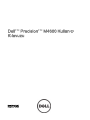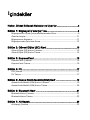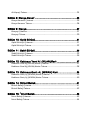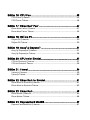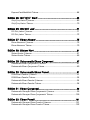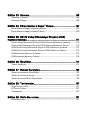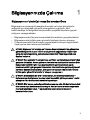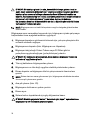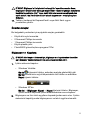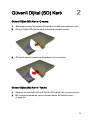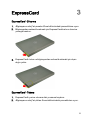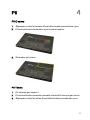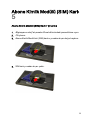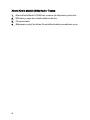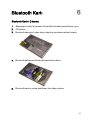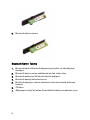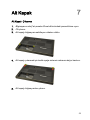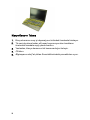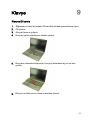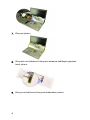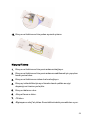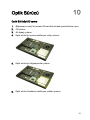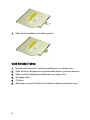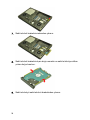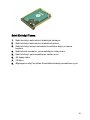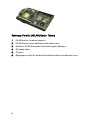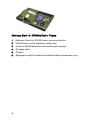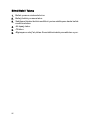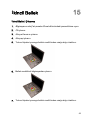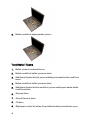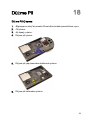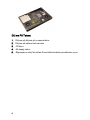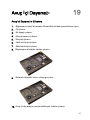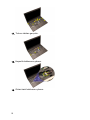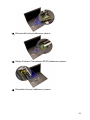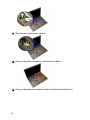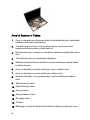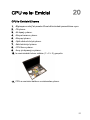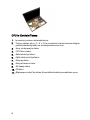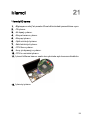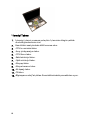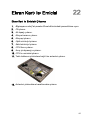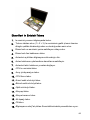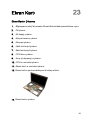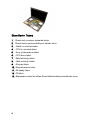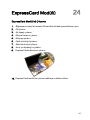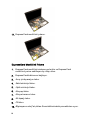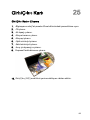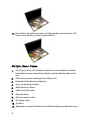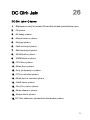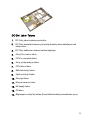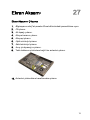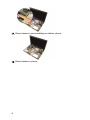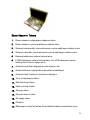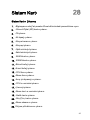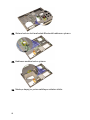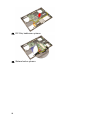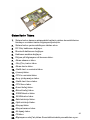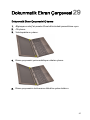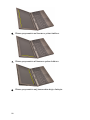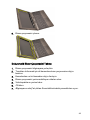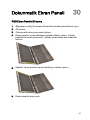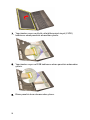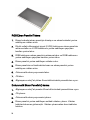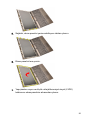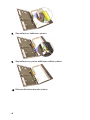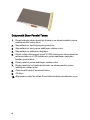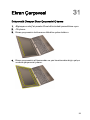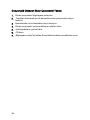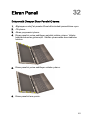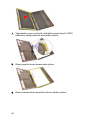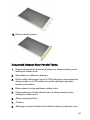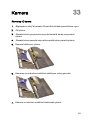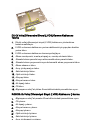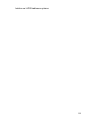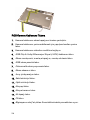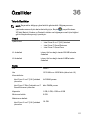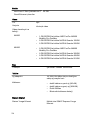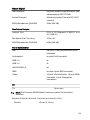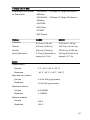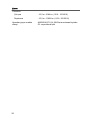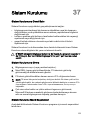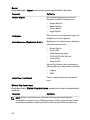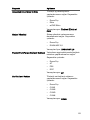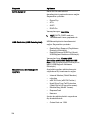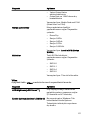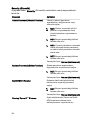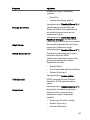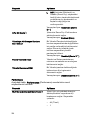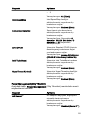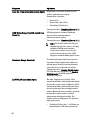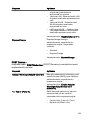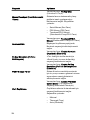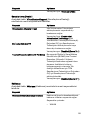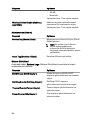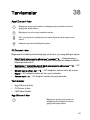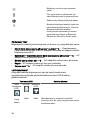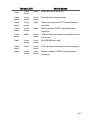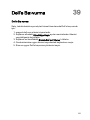Dell™ Precision™ M4600 Kullanıcı
Kılavuzu
Resmi Model P13F
Resmi Tip P13F001

Notlar, Dikkat Edilecek Noktalar ve
Uyarılar
NOT: NOT, bilgisayarınızı daha iyi kullanmanızı sağlayan önemli bilgileri anlatır.
DİKKAT: DİKKAT, yönergelere uyulmadığında donanımın zarar görebileceğini
veya veri kaybı olabileceğini belirtir.
UYARI: UYARI, meydana gelebilecek olası maddi hasar, kişisel yaralanma veya
ölüm tehlikesi anlamına gelir.
Bu yayındaki bilgiler önceden bildirilmeksizin değiştirilebilir.
© 2011 Dell Inc. Tüm hakları saklıdır.
Dell Inc.'ın yazılı izni olmadan bu materyallerin herhangi bir şekilde çoğaltılması kesinlikle yasaktır.
Bu metinde kullanılan ticari markalar:
Dell
™
, DELL logosu, Dell Precision
™
, Precision ON
™
,
ExpressCharge
™
, Latitude
™
, Latitude ON
™
, OptiPlex
™
, Vostro
™
, and Wi-Fi Catcher
™
Dell Inc.'nin
ticari markalarıdır. Intel
®
, Pentium
®
, Xeon
®
, Core
™
, Atom
™
, Centrino
®
ve Celeron
®
Intel
Corporation'ın ABD ve diğer ülkelerdeki tescilli ticar markaları veya ticari markalarıdır. AMD
®
,
Advanced Micro Devices, Inc.'nin tescilli ticari markası ve AMD Opteron
™
, AMD Phenom
™
,
AMD Sempron
™
, AMD Athlon
™
, ATI Radeon
™
ve ATI FirePro
™
da ticari markalarıdır. Microsoft
®
,
Windows
®
, MS-DOS
®
, Windows Vista
®
, Windows Vista başlat düğmesi ve Office Outlook
®
Microsoft Corporation'ın ABD ve/veya diğer ülkelerdeki ticari markaları veya tescilli ticari
markalarıdır. Blu-ray Disc
™
Blu-ray Disc Association'ın (BDA) sahip olduğu bir ticari markadır ve
disklerde ve oynatıcılarda kullanım için lisanslıdır. Bluetooth
®
sözcüğü markası tescilli bir ticari
marka olup Bluetooth
®
SIG, Inc.'e aittir ve böyle bir markanın Dell Inc. tarafından kullanımı lisansa
tabidir. Wi-Fi
®
Wireless Ethernet Compatibility Alliance, Inc.'nin tescilli ticari markasıdır.
Bu yayımda, markalar ve adlar üzerinde iddia sahibi olan varlıklara veya ürünlerine istinaden diğer
ticari markalar ve ticari adlar kullanılabilir. Dell Inc. kendi dışında ticari markalara ve adlara yönelik
tüm mülkiyet ilgisini reddeder.
2011–06
Rev. A00

İçindekiler
Notlar, Dikkat Edilecek Noktalar ve Uyarılar.....................................2
Bölüm 1: Bilgisayarınızda Çalışma......................................................9
Bilgisayarınızın İçinde Çalışmaya Başlamadan Önce..............................................9
Önerilen Araçlar............................................................................................................11
Bilgisayarınızı Kapatma..............................................................................................11
Bilgisayarınızda Çalıştıktan Sonra.............................................................................12
Bölüm 2: Güvenli Dijital (SD) Kartı.....................................................13
Güvenli Dijital (SD) Kartını Çıkarma..........................................................................13
Güvenli Dijital (SD) Kartını Takma.............................................................................13
Bölüm 3: ExpressCard...........................................................................15
ExpressCard'ı Çıkarma...............................................................................................15
ExpressCard'ı Takma..................................................................................................15
Bölüm 4: Pil................................................................................................17
Pili Çıkarma...................................................................................................................17
Pili Takma......................................................................................................................17
Bölüm 5: Abone Kimlik Modülü (SIM) Kartı.....................................19
Abone Kimlik Modülü (SIM) Kartını Çıkarma...........................................................19
Abone Kimlik Modülü (SIM) Kartını Takma..............................................................20
Bölüm 6: Bluetooth Kartı.......................................................................21
Bluetooth Kartını Çıkarma...........................................................................................21
Bluetooth Kartını Takma.............................................................................................22
Bölüm 7: Alt Kapak..................................................................................23
Alt Kapağı Çıkarma .....................................................................................................23

Alt Kapağı Takma.........................................................................................................24
Bölüm 8: Klavye Kenarı.........................................................................25
Klavye Kenarını Çıkarma............................................................................................25
Klavye Kenarını Takma...............................................................................................26
Bölüm 9: Klavye.......................................................................................27
Klavyeyi Çıkarma.........................................................................................................27
Klavyeyi Takma............................................................................................................29
Bölüm 10: Optik Sürücü.........................................................................31
Optik Sürücüyü Çıkarma.............................................................................................31
Optik Sürücüyü Takma................................................................................................32
Bölüm 11: Sabit Sürücü.........................................................................33
Sabit Sürücüyü Çıkarma.............................................................................................33
Sabit Sürücüyü Takma................................................................................................35
Bölüm 12: Kablosuz Yerel Ağ (WLAN) Kartı...................................37
Kablosuz Yerel Ağ (WLAN) Kartını Çıkarma............................................................37
Kablosuz Yerel Ağ (WLAN) Kartını Takma...............................................................38
Bölüm 13: Kablosuz Geniş Ağ (WWAN) Kartı................................39
Kablosuz Geniş Ağ (WWAN) Kartını Çıkarma.........................................................39
Kablosuz Geniş Ağ (WWAN) Kartını Takma............................................................40
Bölüm 14: Birincil Bellek........................................................................41
Birincil Belleği Çıkarma................................................................................................41
Birincil Belleği Takma...................................................................................................42
Bölüm 15: İkincil Bellek.........................................................................43
İkincil Belleği Çıkarma.................................................................................................43
İkincil Belleği Takma....................................................................................................44

Bölüm 16: CPU Fanı...............................................................................45
CPU Fanını Çıkarma....................................................................................................45
CPU Fanını Takma.......................................................................................................46
Bölüm 17: Ekran Kartı Fanı..................................................................47
Ekran Kartı Fanını Çıkarma........................................................................................47
Ekran Kartı Fanını Takma ..........................................................................................48
Bölüm 18: Düğme Pil..............................................................................49
Düğme Pili Çıkarma.....................................................................................................49
Düğme Pili Takma........................................................................................................50
Bölüm 19: Avuç İçi Dayanağı..............................................................51
Avuç İçi Dayanağını Çıkarma.....................................................................................51
Avuç İçi Dayanağını Takma........................................................................................56
Bölüm 20: CPU ve Isı Emicisi..............................................................57
CPU Isı Emicisini Çıkarma..........................................................................................57
CPU Isı Emicisini Takma.............................................................................................58
Bölüm 21: işlemci.....................................................................................59
İşlemciyi Çıkarma.........................................................................................................59
İşlemciyi Takma............................................................................................................60
Bölüm 22: Ekran Kartı Isı Emicisi.......................................................61
Ekran Kartı Isı Emicisini Çıkarma..............................................................................61
Ekran Kartı Isı Emicisini Takma.................................................................................63
Bölüm 23: Ekran Kartı............................................................................65
Ekran Kartını Çıkarma.................................................................................................65
Ekran Kartını Takma....................................................................................................66
Bölüm 24: ExpressCard Modülü.........................................................67
ExpressCard Modülünü Çıkarma..............................................................................67

ExpressCard Modülünü Takma.................................................................................68
Bölüm 25: Giriş/Çıkış Kartı....................................................................69
Giriş/Çıkış Kartını Çıkarma..........................................................................................69
Giriş/Çıkış Kartını Takma.............................................................................................70
Bölüm 26: DC Giriş Jakı.........................................................................71
DC Giriş Jakını Çıkarma..............................................................................................71
DC Giriş Jakını Takma.................................................................................................73
Bölüm 27: Ekran Aksamı.......................................................................75
Ekran Aksamını Çıkarma............................................................................................75
Ekran Aksamını Takma...............................................................................................79
Bölüm 28: Sistem Kartı..........................................................................81
Sistem Kartını Çıkarma...............................................................................................81
Sistem Kartını Takma..................................................................................................85
Bölüm 29: Dokunmatik Ekran Çerçevesi.........................................87
Dokunmatik Ekran Çerçevesini Çıkarma..................................................................87
Dokunmatik Ekran Çerçevesini Takma....................................................................89
Bölüm 30: Dokunmatik Ekran Paneli................................................91
RGB Ekran Panelini Çıkarma.....................................................................................91
RGB Ekran Panelini Takma........................................................................................94
Dokunmatik Ekran Panelini Çıkarma........................................................................94
Dokunmatik Ekran Panelini Takma...........................................................................98
Bölüm 31: Ekran Çerçevesi..................................................................99
Dokunmatik Olmayan Ekran Çerçevesini Çıkarma................................................99
Dokunmatik Olmayan Ekran Çerçevesini Takma.................................................100
Bölüm 32: Ekran Paneli.......................................................................101
Dokunmatik Olmayan Ekran Panelini Çıkarma.....................................................101
Dokunmatik Olmayan Ekran Panelini Takma........................................................103

Bölüm 33: Kamera.................................................................................105
Kamerayı Çıkarma.....................................................................................................105
Kamerayı Takma........................................................................................................106
Bölüm 34: Ekran Menteşe Kapağı Kulesi.......................................107
Ekran Menteşe Kapağı Kulesini Çıkarma...............................................................107
Ekran Menteşe Kapağı Kulesini Takma..................................................................109
Bölüm 35: Düşük Voltaj Diferansiyel Sinyal (LVDS)
Kamera Kablosu.....................................................................................111
Düşük Voltaj Diferansiyel Sinyal (LVDS) Kamera Kablosunu Çıkarma.............111
Düşük Voltaj Diferansiyel Sinyal (LVDS) Kamera Kablosunu Takma................112
RGB Düşük Voltaj Diferansiyel Sinyal (LVDS) Kablosunu Çıkarma...................112
RGB Düşük Voltaj Diferansiyel Sinyal (LVDS) Kablosunu Takma.....................114
RGB Kamera Kablosunu Çıkarma...........................................................................114
RGB Kamera Kablosunu Takma..............................................................................116
Bölüm 36: Özellikler..............................................................................117
Teknik Özellikler.........................................................................................................117
Bölüm 37: Sistem Kurulumu..............................................................123
Sistem Kurulumuna Genel Bakış.............................................................................123
Sistem Kurulumuna Girme........................................................................................123
Sistem Kurulumu Menü Seçenekleri.......................................................................123
Bölüm 38: Tanılamalar.........................................................................137
Aygıt Durum Işıkları....................................................................................................137
Pil Durum Işıkları.........................................................................................................137
Tanılamalar.................................................................................................................137
Bölüm 39: Dell'e Başvurma.................................................................141
Dell'e Başvurma .........................................................................................................141

8

Bilgisayarınızda Çalışma 1
Bilgisayarınızın İçinde Çalışmaya Başlamadan Önce
Bilgisayarınızı potansiyel hasardan korumak ve kişisel güvenliğinizi
sağlamak için aşağıdaki güvenlik yönergelerini uygulayın. Aksi
belirtilmedikçe, bu belgedeki her prosedür aşağıdaki koşulların geçerli
olduğunu varsaymaktadır:
• Bilgisayarınızda Çalışma konusundaki tüm adımları gerçekleştirdiniz.
• Bilgisayarınızla birlikte gelen güvenlik bilgilerini okumuş olmanız.
• Çıkarma prosedürü ters sırayla uygulanarak bir bileşen değiştirilebilir
veya (ayrıca satın alınmışsa) takılabilir.
UYARI: Bilgisayarınızın içinde çalışmadan önce bilgisayarınızla gönderilen
güvenlik bilgilerini okuyun. Diğer en iyi güvenlik uygulamaları bilgileri için
www.dell.com/regulatory_compliance adresindeki Yasal Uygunluk Ana
Sayfası'na bakın.
DİKKAT: Pek çok tamir işlemi yalnızca sertifikalı servis teknisyeni tarafından
gerçekleştirilmelidir. Sorun giderme işlemlerini ve basit tamirleri sadece ürün
belgenizde belirtildiği gibi veya destek ekibinin çevrimiçi olarak ya da
telefonla belirttiği gibi gerçekleştirmelisiniz. Dell tarafından yetkilendirilmemiş
servisten kaynaklanan zararlar, Dell garantisi kapsamında değildir. Ürünle
birlikte gelen güvenlik talimatlarını okuyun ve uygulayın.
DİKKAT: Elektrostatik boşalımı önlemek için, bir bilek topraklama kayışı
kullanarak ya da bilgisayarın arkasındaki konnektör gibi boyanmamış metal
yüzeylere sık sık dokunarak kendinizi topraklayın.
DİKKAT: Bileşenlere ve kartlara dikkatle muamele edin. Bir kartın üzerindeki
bileşenlere veya kontaklara dokunmayın. Kartları kenarlarından veya metal
montaj braketinden tutun. İşlemci gibi bileşenleri pimlerinden değil
kenarlarından tutun.
9

DİKKAT: Bir kabloyu çıkardığınızda, konnektörünü veya çekme tırnağını
çekin. Bazı kablolarda kilitleme tırnağı olan konnektörler bulunur; bu tür bir
kabloyu çıkarıyorsanız kabloyu çıkarmadan önce kilitlemek tırnaklarına
bastırın. Konnektörleri ayırdığınzda, konnektör pimlerinin eğilmesini önlemek
için bunları eşit şekilde hizalanmış halde tutun. Ayrıca, bir kabloyu
bağlamadan önce her iki konnektörün de doğru biçimde yönlendirildiğinden
ve hizalandığından emin olun.
NOT: Bilgisayarınızın ve belirli bileşenlerin rengi bu belgede gösterilenden
farklı olabilir.
Bilgisayara zarar vermekten kaçınmak için, bilgisayarın içinde çalışmaya
başlamadan önce aşağıdaki adımları uygulayın.
1. Bilgisayar kapağının çizilmesini önlemek için, çalışma yüzeyinin düz
ve temiz olmasını sağlayın.
2. Bilgisayarınızı kapatın (bkz.
Bilgisayar
ı
n
ı
z
ı
Kapatma
).
3. Bilgisayar isteğe bağlı Ortam Tabanı veya Pil Dilimi gibi bir
yerleştirme aygıtına bağlıysa (yerleştirilmişse) çıkartın.
DİKKAT: Ağ kablosunu çıkarmak için, önce kabloyu bilgisayarınızdan ve
ardından ağ aygıtından çıkarın.
4. Tüm ağ kablolarını bilgisayardan çıkarın.
5. Bilgisayarınızı ve tüm bağlı aygıtları elektrik prizlerinden çıkarın.
6. Ekranı kapatın ve bilgisayarı düz bir çalışma zemini üzerine ters
çevirin.
NOT: Sistem kartının zarar görmemesi için, bilgisayara müdahale etmeden
önce ana pili çıkarmanız gerekir.
7. Ana pili çıkarın (bkz.
Pil
).
8. Bilgisayarın üst kısmını yukarı çevirin.
9. Ekranı açın.
10. Sistem kartını topraklamak için güç düğmesine basın.
DİKKAT: Elektrik çarpmalarına karşı korunmak için, kapağı açmadan önce
bilgisayarınızın fişini elektrik prizinden çekin.
10

DİKKAT: Bilgisayarınızın içindeki herhangi bir şeye dokunmadan önce,
bilgisayarın arkasındaki metal gibi boyanmamış metal bir yüzeye dokunarak
kendinizi topraklayın. Çalışırken, dahili bileşenlere zarar verebilecek olan
statik elektriği dağıtmak için düzenli olarak boyanmamış metal yüzeylere
dokunun.
11. Takılmış herhangi bir ExpressCard'ı veya Akıllı Kartı uygun
yuvalardan çıkarın.
Önerilen Araçlar
Bu belgedeki yordamlar için aşağıdaki araçlar gerekebilir:
• Küçük düz uçlu tornavida
• 0 Numaralı Phillips tornavida
• 1 Numaralı Phillips tornavida
• Küçük plastik çizici
• Flash BIOS güncelleştirme program CD'si
Bilgisayarınızı Kapatma
DİKKAT: Veri kaybını önlemek için, bilgisayarınızı kapatmadan önce tüm
açık dosyaları kaydedip kapatın ve açık programlardan çıkın.
1. İşletim sistemini kapatın:
• Windows Vista'da:
Başlat düğmesini tıklatın, ardından aşağıda gösterildiği gibi
Başlat menüsünün sağ alt köşesindeki oku tıklatın ve ardından
Kapat öğesini tıklatın.
• Windows XP'de:
Başlat → Bilgisayarı Kapat → Kapat öğelerini tıklatın. Bilgisayar,
işletim sistemi kapatma işlemi tamamlandıktan sonra kapanır.
2. Bilgisayarın ve tüm takılı aygıtların kapandığından emin olun. İşletim
sisteminizi kapattığınızda bilgisayarınız ve takılı aygıtlar otomatik
11

olarak kapanmazsa, bunları kapatmak için güç düğmesine basın ve
yaklaşık 4 saniye basılı tutun.
Bilgisayarınızda Çalıştıktan Sonra
Herhangi bir değiştirme işlemini tamamladıktan sonra, bilgisayarınızı
açmadan önce harici aygıtları, kartları, kabloları vs. taktığınızdan emin
olun.
DİKKAT: Bilgisayarın hasar görmesini önlemek için, sadece o Dell bilgisayar
için tasarlanmış pilleri kullanın. Başka Dell bilgisayarlar için tasarlanmış pilleri
kullanmayın.
1. Bağlantı noktası eşleyicisi, ince pil veya ortam tabanı gibi harici
aygıtları bağlayın ve ExpressCard gibi kartları değiştirin.
2. Bilgisayarınıza telefon veya ağ kablolarını bağlayın.
DİKKAT: Ağ kablosu takmak için önce ağ aygıtına takın ve ardından
bilgisayara takın.
3. Pili yerine takın.
4. Bilgisayarınızı ve tüm bağlı aygıtları elektrik prizlerine takın.
5. Bilgisayarınızı açın.
12

Güvenli Dijital (SD) Kartı 2
Güvenli Dijital (SD) Kartını Çıkarma
1.
Bilgisayar
ı
n
ı
zda Çal
ış
madan Önce
bölümündeki prosedürlere uyun.
2. Güvenli Dijital (SD) bellek kartına basarak serbest bırakın.
3. SD bellek kartını kaydırarak bilgisayarın dışına çıkarın.
Güvenli Dijital (SD) Kartını Takma
1. Kasanın sol tarafında Güvenli Dijital (SD) bellek kartı yuvasını bulun.
2. Bir tık sesiyle tamamen yerine oturana kadar SD bellek kartını
yuvaya itin.
13

14

ExpressCard 3
ExpressCard'ı Çıkarma
1.
Bilgisayar
ı
n
ı
zda Çal
ış
madan Önce
bölümündeki prosedürlere uyun.
2. Bilgisayardan serbest bırakmak için ExpressCard kartının üzerine
yavaşça bastırın.
3. ExpressCard'ı tutun ve bilgisayardan serbest bırakmak için dışarı
doğru çekin.
ExpressCard'ı Takma
1. ExpressCard'ı yerine oturana dek yuvasına kaydırın.
2.
Bilgisayar
ı
n
ı
zda Çal
ış
t
ı
ktan Sonra
bölümündeki prosedürlere uyun.
15

16

Pil 4
Pili Çıkarma
1.
Bilgisayar
ı
n
ı
zda Çal
ış
madan Önce
bölümündeki prosedürlere uyun.
2. Pil serbest bırakma mandalını açık konuma kaydırın.
3. Sistemden pili çıkarın.
Pili Takma
1. Pili sisteme geri kaydırın.
2. Pil serbest bırakma mandalı otomatik olarak kilitli konuma geri oturur.
3.
Bilgisayar
ı
n
ı
zda Çal
ış
t
ı
ktan Sonra
bölümündeki prosedürlere uyun.
17

18
Sayfa yükleniyor...
Sayfa yükleniyor...
Sayfa yükleniyor...
Sayfa yükleniyor...
Sayfa yükleniyor...
Sayfa yükleniyor...
Sayfa yükleniyor...
Sayfa yükleniyor...
Sayfa yükleniyor...
Sayfa yükleniyor...
Sayfa yükleniyor...
Sayfa yükleniyor...
Sayfa yükleniyor...
Sayfa yükleniyor...
Sayfa yükleniyor...
Sayfa yükleniyor...
Sayfa yükleniyor...
Sayfa yükleniyor...
Sayfa yükleniyor...
Sayfa yükleniyor...
Sayfa yükleniyor...
Sayfa yükleniyor...
Sayfa yükleniyor...
Sayfa yükleniyor...
Sayfa yükleniyor...
Sayfa yükleniyor...
Sayfa yükleniyor...
Sayfa yükleniyor...
Sayfa yükleniyor...
Sayfa yükleniyor...
Sayfa yükleniyor...
Sayfa yükleniyor...
Sayfa yükleniyor...
Sayfa yükleniyor...
Sayfa yükleniyor...
Sayfa yükleniyor...
Sayfa yükleniyor...
Sayfa yükleniyor...
Sayfa yükleniyor...
Sayfa yükleniyor...
Sayfa yükleniyor...
Sayfa yükleniyor...
Sayfa yükleniyor...
Sayfa yükleniyor...
Sayfa yükleniyor...
Sayfa yükleniyor...
Sayfa yükleniyor...
Sayfa yükleniyor...
Sayfa yükleniyor...
Sayfa yükleniyor...
Sayfa yükleniyor...
Sayfa yükleniyor...
Sayfa yükleniyor...
Sayfa yükleniyor...
Sayfa yükleniyor...
Sayfa yükleniyor...
Sayfa yükleniyor...
Sayfa yükleniyor...
Sayfa yükleniyor...
Sayfa yükleniyor...
Sayfa yükleniyor...
Sayfa yükleniyor...
Sayfa yükleniyor...
Sayfa yükleniyor...
Sayfa yükleniyor...
Sayfa yükleniyor...
Sayfa yükleniyor...
Sayfa yükleniyor...
Sayfa yükleniyor...
Sayfa yükleniyor...
Sayfa yükleniyor...
Sayfa yükleniyor...
Sayfa yükleniyor...
Sayfa yükleniyor...
Sayfa yükleniyor...
Sayfa yükleniyor...
Sayfa yükleniyor...
Sayfa yükleniyor...
Sayfa yükleniyor...
Sayfa yükleniyor...
Sayfa yükleniyor...
Sayfa yükleniyor...
Sayfa yükleniyor...
Sayfa yükleniyor...
Sayfa yükleniyor...
Sayfa yükleniyor...
Sayfa yükleniyor...
Sayfa yükleniyor...
Sayfa yükleniyor...
Sayfa yükleniyor...
Sayfa yükleniyor...
Sayfa yükleniyor...
Sayfa yükleniyor...
Sayfa yükleniyor...
Sayfa yükleniyor...
Sayfa yükleniyor...
Sayfa yükleniyor...
Sayfa yükleniyor...
Sayfa yükleniyor...
Sayfa yükleniyor...
Sayfa yükleniyor...
Sayfa yükleniyor...
Sayfa yükleniyor...
Sayfa yükleniyor...
Sayfa yükleniyor...
Sayfa yükleniyor...
Sayfa yükleniyor...
Sayfa yükleniyor...
Sayfa yükleniyor...
Sayfa yükleniyor...
Sayfa yükleniyor...
Sayfa yükleniyor...
Sayfa yükleniyor...
Sayfa yükleniyor...
Sayfa yükleniyor...
Sayfa yükleniyor...
Sayfa yükleniyor...
Sayfa yükleniyor...
Sayfa yükleniyor...
Sayfa yükleniyor...
Sayfa yükleniyor...
Sayfa yükleniyor...
-
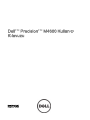 1
1
-
 2
2
-
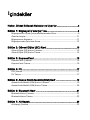 3
3
-
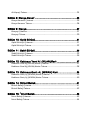 4
4
-
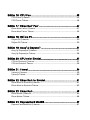 5
5
-
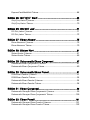 6
6
-
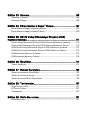 7
7
-
 8
8
-
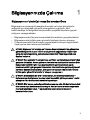 9
9
-
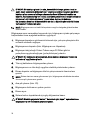 10
10
-
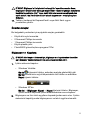 11
11
-
 12
12
-
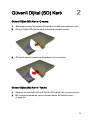 13
13
-
 14
14
-
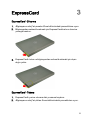 15
15
-
 16
16
-
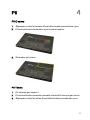 17
17
-
 18
18
-
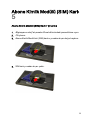 19
19
-
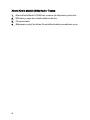 20
20
-
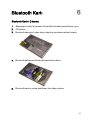 21
21
-
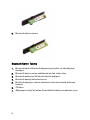 22
22
-
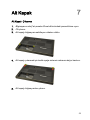 23
23
-
 24
24
-
 25
25
-
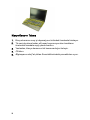 26
26
-
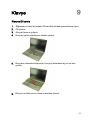 27
27
-
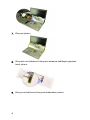 28
28
-
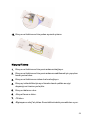 29
29
-
 30
30
-
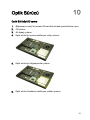 31
31
-
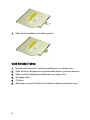 32
32
-
 33
33
-
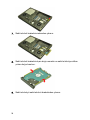 34
34
-
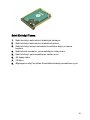 35
35
-
 36
36
-
 37
37
-
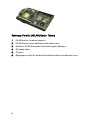 38
38
-
 39
39
-
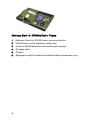 40
40
-
 41
41
-
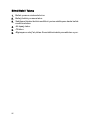 42
42
-
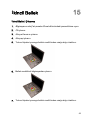 43
43
-
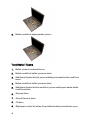 44
44
-
 45
45
-
 46
46
-
 47
47
-
 48
48
-
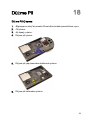 49
49
-
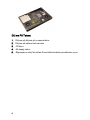 50
50
-
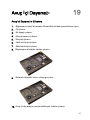 51
51
-
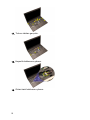 52
52
-
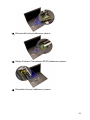 53
53
-
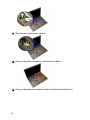 54
54
-
 55
55
-
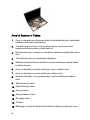 56
56
-
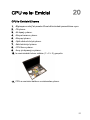 57
57
-
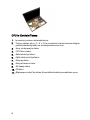 58
58
-
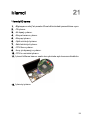 59
59
-
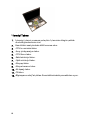 60
60
-
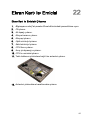 61
61
-
 62
62
-
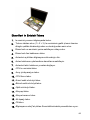 63
63
-
 64
64
-
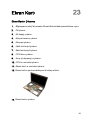 65
65
-
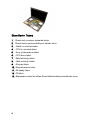 66
66
-
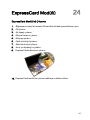 67
67
-
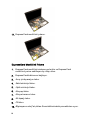 68
68
-
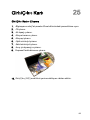 69
69
-
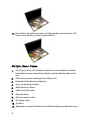 70
70
-
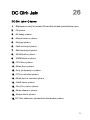 71
71
-
 72
72
-
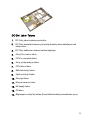 73
73
-
 74
74
-
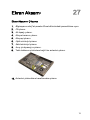 75
75
-
 76
76
-
 77
77
-
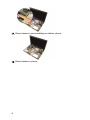 78
78
-
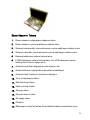 79
79
-
 80
80
-
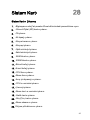 81
81
-
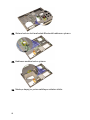 82
82
-
 83
83
-
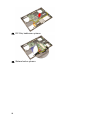 84
84
-
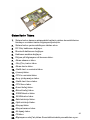 85
85
-
 86
86
-
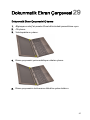 87
87
-
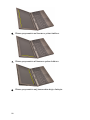 88
88
-
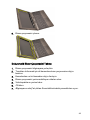 89
89
-
 90
90
-
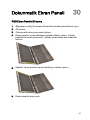 91
91
-
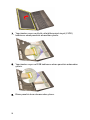 92
92
-
 93
93
-
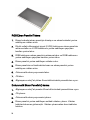 94
94
-
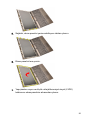 95
95
-
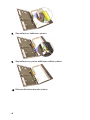 96
96
-
 97
97
-
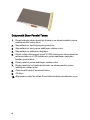 98
98
-
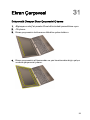 99
99
-
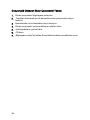 100
100
-
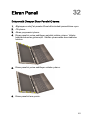 101
101
-
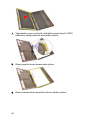 102
102
-
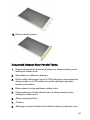 103
103
-
 104
104
-
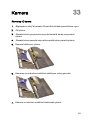 105
105
-
 106
106
-
 107
107
-
 108
108
-
 109
109
-
 110
110
-
 111
111
-
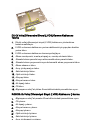 112
112
-
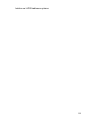 113
113
-
 114
114
-
 115
115
-
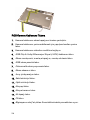 116
116
-
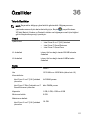 117
117
-
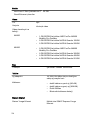 118
118
-
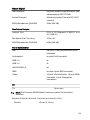 119
119
-
 120
120
-
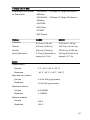 121
121
-
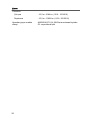 122
122
-
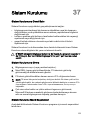 123
123
-
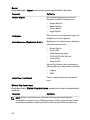 124
124
-
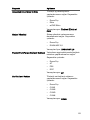 125
125
-
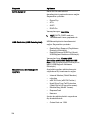 126
126
-
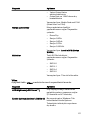 127
127
-
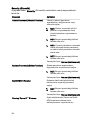 128
128
-
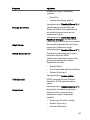 129
129
-
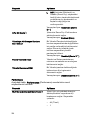 130
130
-
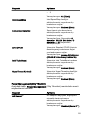 131
131
-
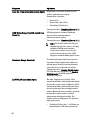 132
132
-
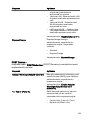 133
133
-
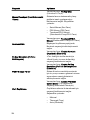 134
134
-
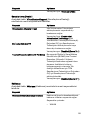 135
135
-
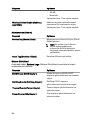 136
136
-
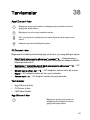 137
137
-
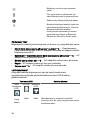 138
138
-
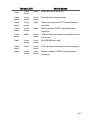 139
139
-
 140
140
-
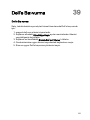 141
141
-
 142
142
İlgili makaleler
-
Dell Vostro 1550 Kullanım kılavuzu
-
Dell Vostro 1540 El kitabı
-
Dell Vostro V131 El kitabı
-
Dell Precision M6800 El kitabı
-
Dell Latitude E6230 El kitabı
-
Dell Latitude E6220 El kitabı
-
Dell Latitude E5430 El kitabı
-
Dell Precision M4700 Kullanım kılavuzu
-
Dell Latitude E5520 El kitabı
-
Dell Vostro 3450 El kitabı